Win10系统双显卡怎么切换?Windows10双显卡切换图文教程
时间:2023-03-07 12:35 来源:未知 作者:小群 点击:载入中...次
最近,有不少玩家反映自己因为想要在Win10系统上更加流畅地运行大型游戏,因此一直在纠结win10系统电脑集成显卡与独立显卡的双显卡该如何切换问题。为了帮助大家解决这个问题,接下来,在下就向大家分享Windows10系统切换显卡的具体方法。 问题描述: 如下图,是Win10系统备管理器中的显示适配器,很显然,我的笔记本电脑拥有双显卡,一个集成的,一个独显。那么,怎么在看高清视频和大型3D游戏的时候设置自动切换到高性能独显呢? 
具体方法: 1、首先,点击Win10桌面任务栏右下角的一个小倒三角标志。在独立显卡标识上右击——显卡属性。如下两图。 

2、然后在独立显卡控制面板,点击【游戏】——【3D应用程序设置】。
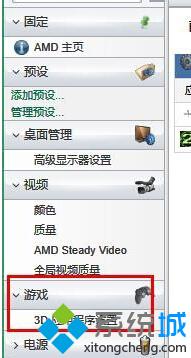
3、点击【添加】。
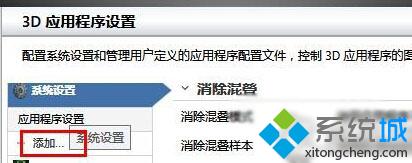
4、然后找到你的游戏所在位置,也就是安装目录,找到运行游戏的.exe文件,选中,单击【打开】。如图,我选中了COD6(注:使命召唤6)的运行程序。
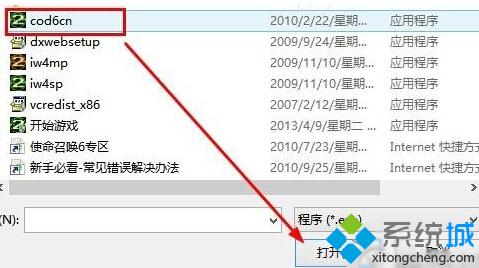
5、然后显示添加成功!点击【确定】完成设置。这7样在运行该大型游戏时候系统会自动切换到独显运行,保证游戏fps流畅性。
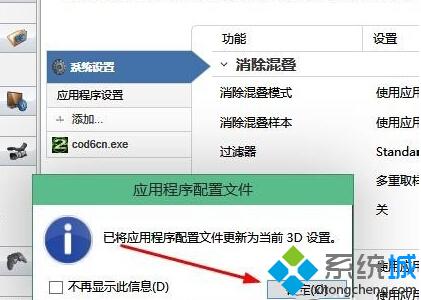
(责任编辑:ku987小孩) |